iTunes n’est pas la seule façon pour ajouter des photos sur un iPhone/iPad. Il est difficile de synchroniser des photos sur un iPhone/iPad à part si vous connaissez des astuces. Bien sûr, il y a d’autres méthodes plus faciles pour le faire. Pourquoi ne pas continuez à lire cet article pour trouver la méthode la plus adaptée à votre iPhone/iPad ?
4 Méthodes pour Synchroniser des Photos sur un iPhone/iPad
- Méthode 1:Synchroniser des Photos sur un iPhone/iPad Avec Un Outil de Transfert - Technique La Plus Cool
- Méthode 2:Synchroniser des Photos sur un iPhone/iPad Avec iTunes - Efface les Photos Déjà Présentes
- Méthode 3: Synchroniser des Photos sur un iPhone/iPad Avec la Photothèque iCloud
- Méthode 4: Synchroniser des Photos sur un iPhone/iPad Avec Le Partage de Photos iCloud - Seulement pour les Utilisateurs Mac
01 Synchroniser des Photos sur un iPhone/iPad Avec Un Outil de Transfert - Technique La Plus Cool
Vous en connaissez que iTunes comme logiciel de transfert iOS ? Vous êtes en retard ! Il est temps de changer votre façon de connecter vos appareils iOS en utilisant un Outil de Transfert iOS, par exemple, iMyFone TunesMate. Votre problème de synchronisation de photos sur iPad depuis un PC sera réglé avec ce logiciel.
- Vous pouvez synchroniser toutes vos photos ou juste certaines sur votre iPhone/iPad.
- Vous ne perdrez aucune photo déjà présente sur votre iPhone/iPad pendant le transfert.
- Vous pouvez synchroniser des photos sur un iPhone/iPad depuis différents appareils : ordinateur, disque dur externe, etc.
Regardons comment synchroniser des photos sur un iPhone/iPad depuis un PC de manière professionnelle.
Étape 2: Choisissez l’onglet “Photos” dans le menu du haut et allez dans “Photothèque” dans le menu de gauche.
Étape 3: Cliquez sur “Ajouter> Ajouter un Fichier/Dossier” pour synchroniser les photos disponibles sur votre PC, puis cliquez sur ‘OK’.
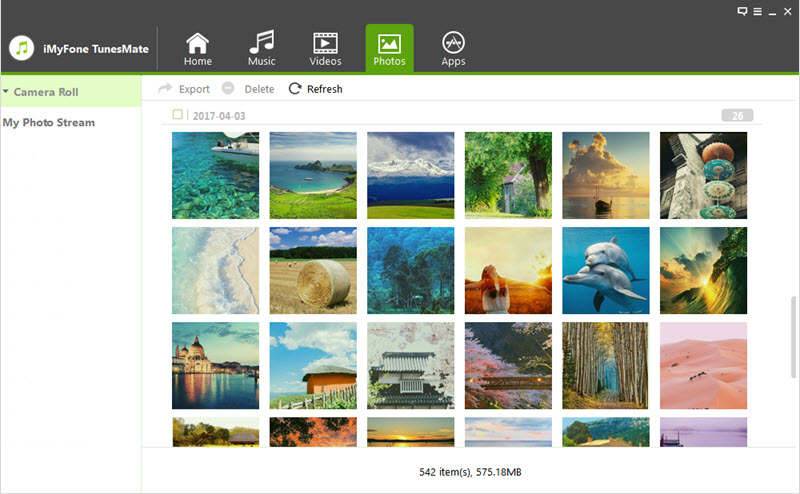
- iMyFone TunesMate fait un bon travail pour gérer vos photos :
- Vous pouvez ajouter ou supprimer des photos facilement en quelques clics.
- Vous pouvez visualiser les photos et décidez de celles que vous voulez ou non.
- Vous pouvez gérer vos dossiers de photos.
- Vous pouvez également créer des sauvegardes de photos pendant le transfert sur votre PC.
Gérer et synchroniser un iPhone/iPad avec un ordinateur n’a jamais été facile, car cela nécessite plusieurs étapes. Donc facilitez-vous la vie en choisissant ce logiciel pour gérer les photos de votre appareil iOS. Il est aussi compatible pour transférer et gérer d’autres types de fichiers, comme les musiques, vidéos, livres audio, playlists, podcasts, etc.
02 Synchroniser des Photos sur un iPhone/iPad Avec iTunes - Efface les Photos Déjà Présentes
iTunes est le logiciel principal pour synchroniser des photos sur un iPhone/iPad. À cause de son interface compliqué les utilisateurs sont souvent embêtés mais ça peut tout de même être une solution utile.
- Installez la dernière version d’iTunes sur votre ordinateur.
- Branchez votre iPad sur votre ordinateur via un câble USB.
- Votre appareil apparaitra en haut à gauche, cliquez dessus et dans les options de réglages vont apparaitre (Applications, Musiques, Films, Séries TV, Podcasts, Photos & Info).
- Cliquez sur l’onglet “Photos”.
- Dans la fenêtre principale d’Tunes, l’option “Synchroniser les Photos” va apparaitre, cochez-la et cliquez sur le bouton “Synchroniser” en bas et c’est fait.
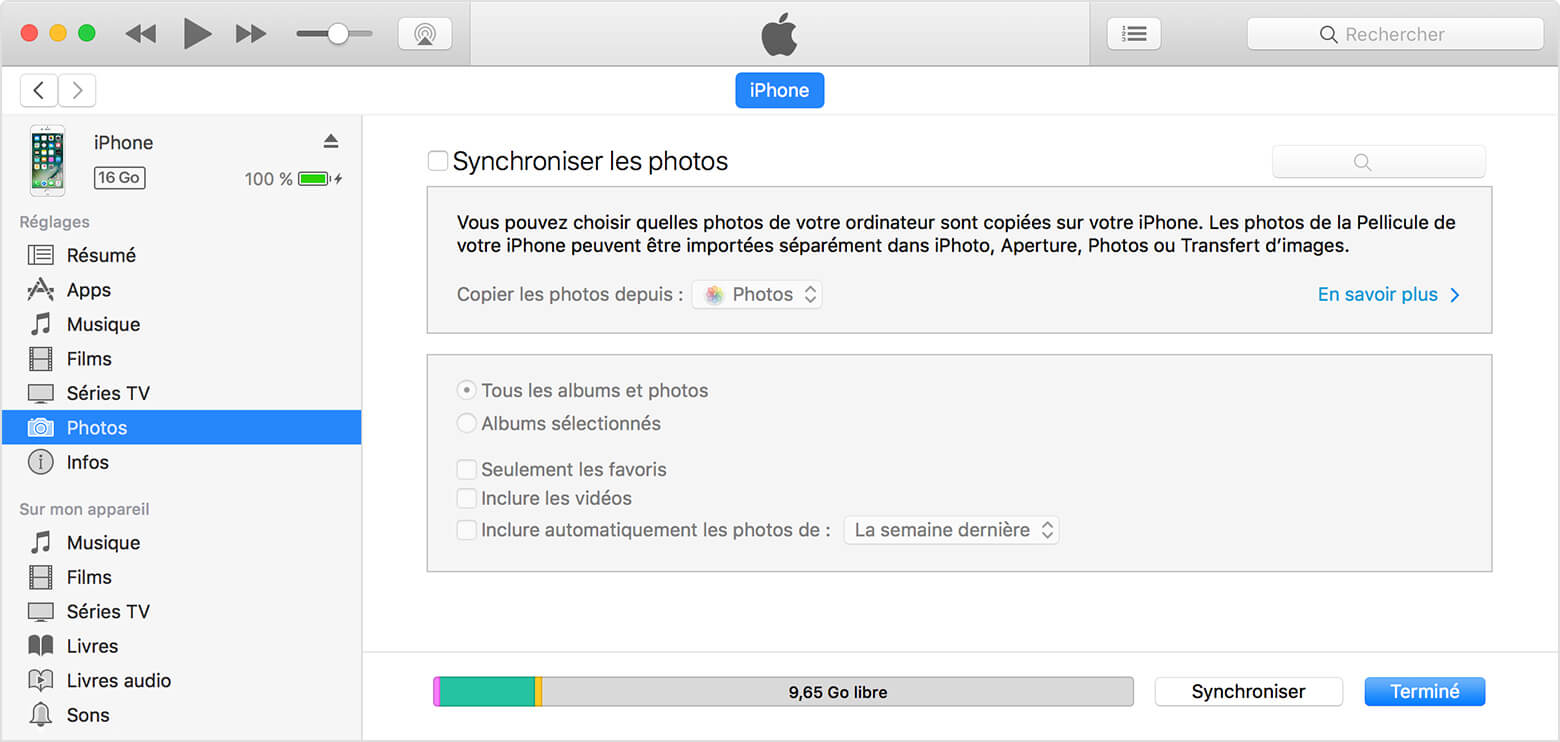
Limitations d’iTunes :
- Assurez-vous que la “Photothèque iCloud” est désactivée sur votre iPad, ou cette méthode ne marchera pas. Allez dans “Réglages > Photos > Photothèque iCloud» sur votre Appareil pour le faire.
- Les photos synchronisées ne peuvent pas être supprimées depuis l’iPad.
03 Synchroniser des Photos sur un iPhone/iPad Avec la Photothèque iCloud
Vous pouvez simplement synchroniser des photos sur votre iPhone/iPad via la Photothèque iCloud, une autre façon de régler votre problème.
Note: Sur Mac, cliquez sur le menu « Apple » puis « Préférences Système » et « iCloud ». Cochez « Photos » dans le panneau de contrôle.
Sur Windows, installez iCloud and open it. et ouvrez-le. Cochez “Photothèque iCloud”.
Ou vous pouvez aller sur iCloud.com sur internet pour ajouter les nouvelles photos.
Étape 2: Connectez votre iPad au Wi-Fi.
Étape 3: Sur iPad, allez dans Réglages > Photos > Photothèque iCloud et activez la Photothèque iCloud.
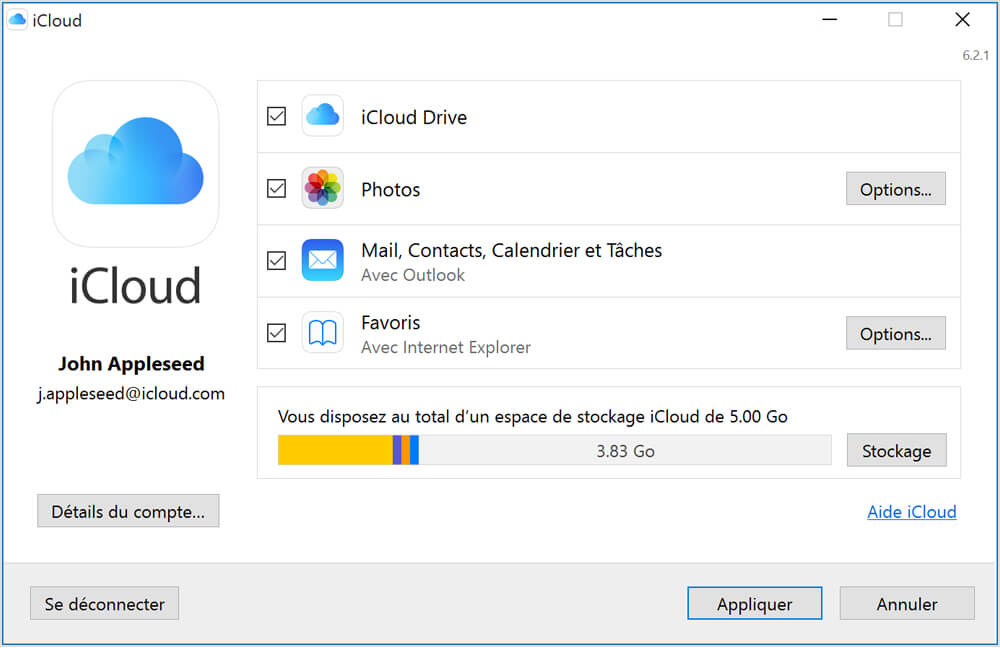
Dès qu’une nouvelle photo est ajoutée dans iCloud sur votre ordinateur, iPhone ou iPad, les nouvelles photos seront téléchargées sur tous les appareils connectés au même compte iCloud. Cela peut être une restriction si vous voulez juste synchroniser les photos sur votre iPad et pas sur vos autres appareils.
04 Synchroniser des Photos sur un iPhone/iPad Avec Le Partage de Photos iCloud - Seulement pour les Utilisateurs Mac
Le partage de photos iCloud est aussi une méthode pour synchroniser vos photos sur votre iPhone/iPad depuis iPhotos ou Aperture sur Mac.
- Sur votre Appareil, allez dans “Réglages > Photos”.
- Activez « Photothèque iCloud » et « Partage de Photos iCloud ».
- Sur votre Mac, ouvrez iPhotos ou Aperture.
- Cochez les photos que vous voulez synchroniser.
- Cliquez sur “Ajouter À > iCloud/Partager > iCloud” pour créer un nouveau flux de photo partagées.
- Nommez le flux. Ajoutez votre identifiant Apple ID pour partager.
- Sur votre iPhone/iPad, ouvez l’application « Photos » et allez dans l’onglet « Partagées » en bas.
- Vous pouvez trouver les photos sur iPhotos ou Aperture. Vous pouvez télécharger les photos sur votre appareil en les choisissant, puis en cliquant sur le bouton « Partagées » et sur « Enregistrer l’image ». Mais notez que, comme la Photothèque iCloud est activée, les photos téléchargées seront aussi ajoutées dans la Photothèque iCloud.
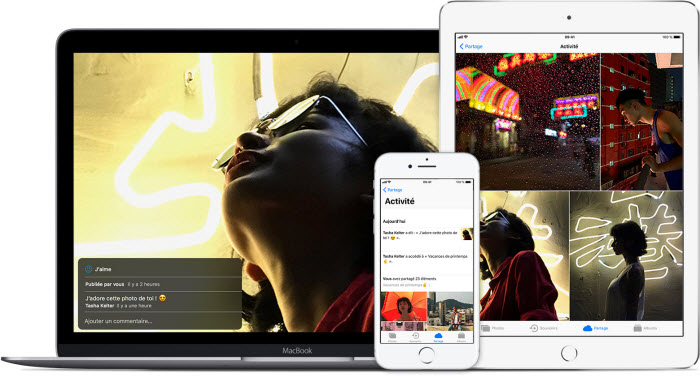
Pour savoir plus sur le Partage de Photo iCloud, cliquez ici.
Bien sûr, il y a plus d’une méthode pour synchroniser des photos sur un iPhone/iPad. Mais elles ne sont pas toutes utiles pour vous. Certaines ont des limitations, comme par exemple le fait de ne marcher qu’avec les Mac, le fait de prendre de la place sur votre appareil, etc. Mais pour tous les utilisateurs, il est conseillé d’utiliser un outil de transfert de données pour iPhone/iPad pour synchroniser des photos sur iPhone/iPad car il n’a pas de limitations.
 D-Back
D-Back